PDF成為日常工作和學習中廣泛使用的文檔格式。通常,PDF 文件總是包含圖像、圖形、顏色等,這會大大增加 PDF 文件的大小。但是當我們需要通過電子郵件發送 PDF 時,電子郵件平台設置的大小限制使得用戶必須壓縮 PDF 以減小 PDF 大小以傳輸或節省桌面空間。作為一些日常需要處理PDF的人,他們會經常使用Adobe Acrobat Pro DC來編輯PDF文件。因此,本教程將重點教用戶在 Adobe Acrobat 中壓縮 PDF。向下滾動並立即閱讀。
尖端:
對於只安裝 Adobe Reader 的用戶來說,一個悲傷的消息應該是 Adobe Reader 不提供減小 PDF 大小的功能。因此,您需要安裝並訂閱 Adobe Acrobat 以搜索另一個解決方案來提供幫助。
如何在Adobe Acrobat Pro DC 中壓縮 PDF
要在 Adobe Acrobat 中壓縮 PDF,有兩種主要方法。一種是直接減小PDF文件大小,另一種是優化它,例如去除未使用的空間或刪除不需要的對像以減小PDF文件大小。在這部分中,您可以收到有關使用 Adobe Acrobat 壓縮 PDF 的完整教程。現在,讓我們開始吧。
在 Adobe Acrobat 中減小 PDF 文件大小
Adobe Acrobat 提供了一個直接選項來壓縮 PDF 文件以縮小其大小。您只需要進行幾次簡單的點擊。
STEP 1.首先,使用 Adobe Acrobat 打開需要壓縮的 PDF。
第2步。
轉到“文件”>“另存為其他”,而不是使用“保存”或“另存為”選項。第 3 步。
在菜單列表中,您可以找到“縮小 PDF”選項。它在較舊的 Adobe Acrobat 版本中稱為“減小文件大小”。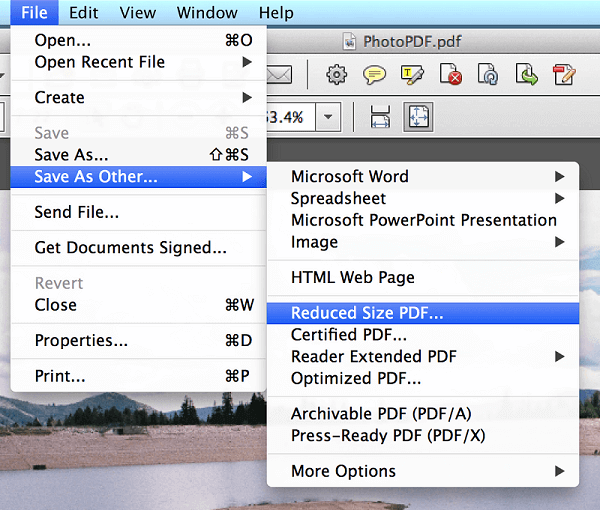
提交此選項後,您的 PDF 文件可以壓縮為更小的尺寸。這個功能可以方便地使PDF的大小更小,但它的缺點應該是無法選擇壓縮級別。對於追求最便捷服務而不顧質量控制的用戶來說,這將是在Adobe Acrobat中進行PDF壓縮的最佳選擇。
通過優化在 Adobe 中壓縮 PDF
Adobe Acrobat 內置了 PDF 優化器,可以將 PDF 內容中內容的佈局和狀態處理到更好的狀態。此功能隱藏了用於壓縮 PDF 以將其保持在較小尺寸的有用且可行的選項。
刪除未使用的空間
使用 Adobe 中的 PDF 優化器壓縮 PDF 的第一個選項是刪除 PDF 內容中所有未使用但已創建的空間。
STEP 1.在 Adobe Acrobat 中打開 PDF 文件後,轉到“工具”>“高級優化”並選擇“PDF 優化器”,將打開窗口進行進一步調整。
STEP 2.在右上角,您會發現一個名為“Audit Space Usage...”的圖標。點擊它,Adobe Acrobat 將為您刪除所有未使用的空間。在這裡,您可以查看 PDF 文件中包含的內容的空間使用情況。
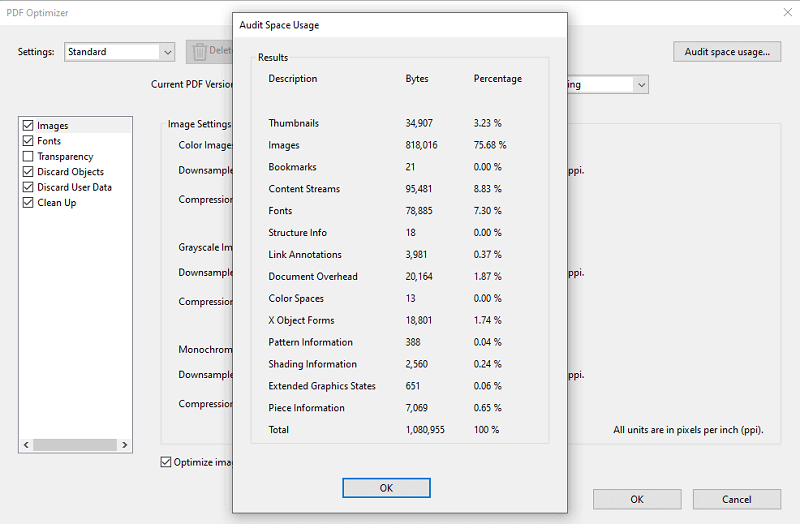
刪除不需要的對象
正如我們所知,PDF 試圖保持最佳的視覺體驗,它會盡可能地保留圖像、鏈接、書籤等內容。但有時我們實際上可以整理出一些不需要的對象來刪除它們,因此我們可以輕鬆地壓縮PDF文件。 Adobe Acrobat 也為我們提供了方便的此類服務。
步驟 1.右鍵單擊您的 PDF 文件並使用 Adobe Acrobat 打開它。
步驟 2。然後在工具欄上,您應該轉到“文件”>“另存為其他”>“優化的 PDF”。
STEP 3.在“PDF Optimizer”中,在左側面板上勾選您要刪除的對象,例如圖像、字體、丟棄對像等。
步驟 4.選擇後,直接點擊“確定”圖標,PDF 文件可以壓縮到更小的尺寸,因為所選的不需要的對象將從您的 PDF 中刪除。
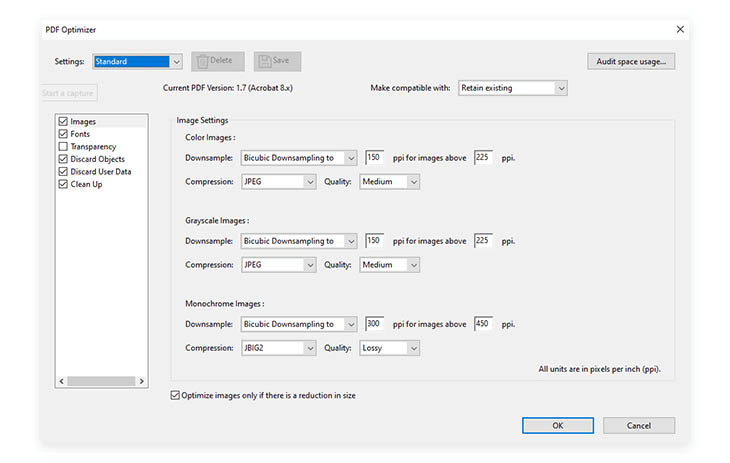
無需軟件即可在 Adobe Online 壓縮器中壓縮 PDF
Adobe 還提供在線 PDF 工具,包括 PDF 壓縮器,以幫助壓縮 PDF 文件大小,而無需在桌面上安裝軟件。用戶可以使用 Adobe 在線 PDF 壓縮器免費縮小 PDF 的大小,即使沒有登錄他們的帳戶(但會存在限制)。提前,讓我們看看如何在沒有軟件的情況下在Adobe在線壓縮器中壓縮pdf。
步驟 1.在您的網絡瀏覽器中直接打開 Adobe 在線壓縮程序。然後,點擊“選擇文件”圖標以上傳要在線壓縮的 PDF。

STEP 2.上傳PDF後,根據您的要求,從提供的三個選項中選擇一個壓縮級別,包括“高壓縮”、“中壓縮”和“低壓縮”。
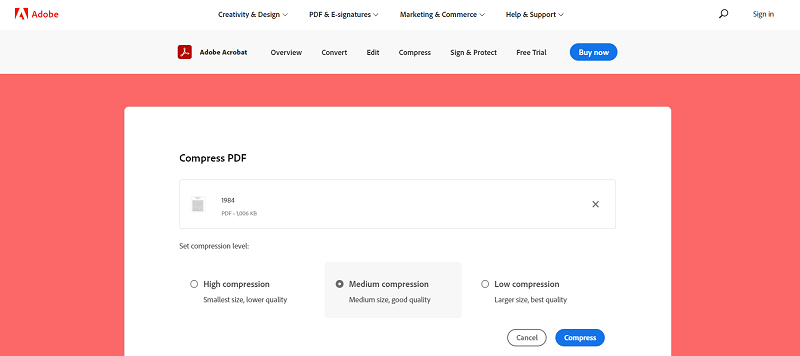
步驟 3.點擊“壓縮”圖標,Adobe 將為您壓縮 PDF 文件。當壓縮的 PDF 準備好後,您只需點擊“下載”選項即可將其離線保存。
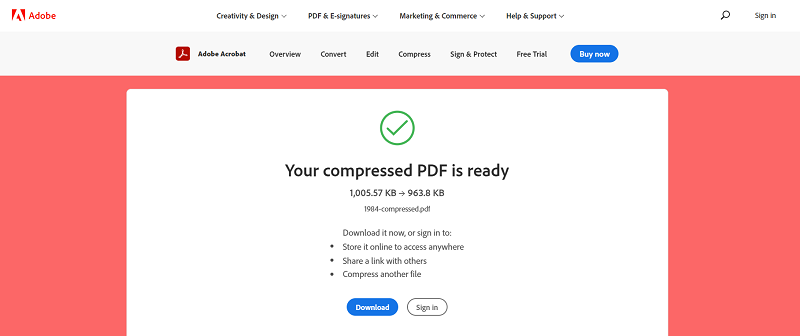
Adobe Online 壓縮器的限制
相比之下,Adobe Online 壓縮器可能會吸引更多的用戶,因為它不需要安裝像 Adobe Acrobat 這樣可能佔用大量存儲空間的額外軟件。此外,它還提供免費在線壓縮 PDF 的機會,無需付費。但是免費服務總是有限制的,以下是在沒有訂閱的情況下使用 Adobe Online 壓縮器的限制。
1. 基於您是否使用 Adobe ID 登錄的限制:
對於未登錄Adobe ID的用戶,Adobe在線提供的工具只允許您使用和下載一次。但是,如果您使用該帳戶登錄,您將有機會自由地共享、填寫、簽名以及對 PDF 文件添加評論。您還可以嘗試一些額外的高級工具,這些工具對於選擇不使用 Adobe ID 登錄的用戶不可用。
2. 免簽用戶使用限制:
免簽入用戶,7天內只能使用一次免費交易試用高級工具。特別是,每 30 天將有兩個請求籤名交易可供您嘗試。
3、Adobe在線壓縮器文件大小限制:
在線壓縮器設置的文件大小限制為2GB,這意味著用戶可以上傳壓縮2GB的PDF文件。
與Adobe在線壓縮器對使用次數的嚴格控制相比, EasePDF允許用戶每24小時壓縮2個免費任務。穩定的性能、可選擇的壓縮級別、對用戶數據的安全保護等,都讓EasePDF成為Adobe在線壓縮器的有力競爭者。
EasePDF的特點
- 超過30種PDF工具免費試用;
- 流暢的平台內性能,可在所有設備上訪問;
- 256 位 SSL 加密保護用戶數據;
- 自動刪除以在 24 小時內刪除上傳的文件;
- 連接雲庫,方便備份或恢復PDF;
- 直觀的界面和易於掌握的功能。
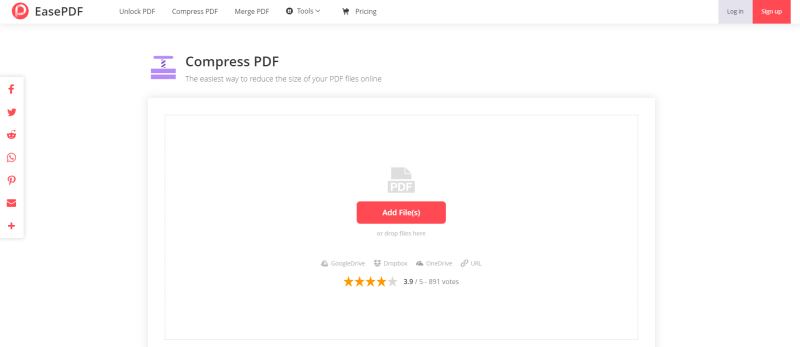
只需為自己選擇最方便的方法,即可在 Adobe 中或使用在線服務壓縮 PDF!
本文是否有幫助? 感謝您的反饋意見!
是的 或者 不























